على الرغم من أنه قد يبدو سخيفًا بعض الشيء ، إلا أنه ليس كذلك ، وكل شيء له سبب وجوده في الحياة ، ويحدث نفس الشيء مع امتدادات الملفات التي يمكننا تلقيها في تطبيق ما بشكل يومي. لقد تحدثنا بالفعل عن العديد من امتدادات الملفات ، ولكن الآن جاء دور امتداد AXX. إنها نوع ملف غريب للغاية وسنشرح أدناه كيفية فتح الملفات المشفرة بامتداد AXX بسهولة.
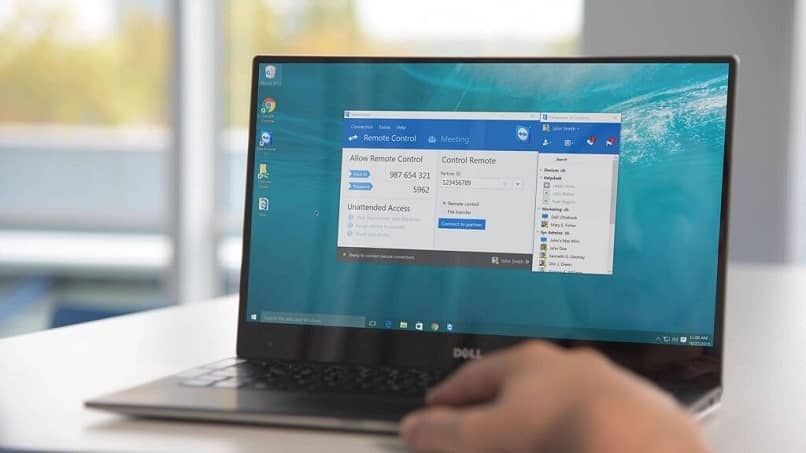
وكما هو الحال دائمًا ، يجب أن نبدأ بشرح لك أنه ملف AXX وأن هذه ليست أكثر من تخزين ملفات مشفر ، أي أنه محمي بكلمة مرور.
تم تطويرها بواسطة Axantum Software وتستخدمها AxCrypt ، وهي أدوات تشفير ملفات مفتوحة المصدر ، ولكنها مخصصة لأنظمة تشغيل Windows.
كما هو الحال مع الملفات الأخرى ، عندما تحاول فتحه ، إذا لم يكن لديك البرنامج على جهاز الكمبيوتر أو الجهاز لفتحه ، فلن تتمكن من ذلك. ولكن يجب أن تعلم أيضًا أنه قد تحدث مواقف أخرى تمنع فتح الملف المذكور. وهنا يمكنك العثور على مثال على ذلك ، حيث ستتحقق من كيفية فتح ملف KMZ في خرائط Google.
كيفية فتح الملفات المشفرة بامتداد AXX بسهولة
وقد تتساءل عن سبب وجود هذه الأنواع من الملفات والإجابة بسيطة جدًا ، لمنع أي شخص من فتحها. خاصة إذا تم إرسالها عبر البريد الإلكتروني أو تحميلها إلى أماكن مثل السحابة. في هذه الحالات ، يتم تشفير الملفات باستخدام برامج متخصصة لذلك ، مثل AxCript.
من المهم ألا تخلط بين هذه الملفات وبين تلك التي لها امتداد AAX. كما تعلم بالفعل ، على الرغم من أنها متشابهة تقريبًا ولا تختلف إلا بحرف واحد ، إلا أنها ملفات مختلفة تمامًا. يمكن فتح الملفات ذات الامتداد AAX ببرامج مثل iTunes ، نظرًا لأنها ملفات تنتمي إلى Audible Enhanced Audiobook.
كيف يمكنك فتح ملف بامتداد AXX؟
قبل أن تعرف أنه من أجل فتح الملفات بهذا الامتداد ، يجب أن يكون لديك برنامج AxCrypt مثبتًا على جهاز الكمبيوتر الخاص بك. بمجرد القيام بذلك ، لاحظ أنه إذا قمت بالنقر نقرًا مزدوجًا فوق الملف للوصول إليه ، ولكنك قمت بالفعل بتسجيل الدخول إلى حساب AxCrypt الخاص بك ، فسيتم فتح الملف الفعلي وليس الملف المشفر.
في هذه الحالة يجب عليك القيام بما يلي: اذهب مباشرة إلى القائمة وحدد ملف ثم اختر خيار فتح القائمة المحمية. كن حذرا ، هذا ببساطة لفتح الملف وليس لفك تشفيره.
الآن لكي نتمكن من فك تشفيرها ، سنقوم بما يلي ، باستخدام الماوس فوق الملف ، سنقوم بالنقر بزر الماوس الأيمن وفي القائمة التي تظهر سنقوم بتحديد AxCrypt> Decrypt.
يمكنك أيضًا استخدام الخيار File – Unsecure الآن يمكنك توجيهك إلى صفحة التنزيل وهنا يمكنك اختيار الخيار الذي تهتم باستخدامه أكثر.
من المهم في هذه المرحلة معرفة ما إذا كان Windows يقوم بفتح الملف بالبرنامج الصحيح. وإلا فسيتعين عليك تغيير البرنامج الذي يستخدمه Windows افتراضيًا لفتح الملف بالملحق AXX.
نريد أن نقدم لك تحذيرًا صالحًا ، إذا لم تتمكن من العثور على تطبيق يمكنه فتح هذا النوع من الملفات ، فلا تحاول تحويله إلى تنسيق آخر. نظرًا لأنه بخلاف ذلك ، سيظل محتوى الملف مشفرًا وبالتالي ستفقد المعلومات. لذلك ، يجدر الإصرار على استخدام برنامج AxCrypt دائمًا لفتح الملفات بامتداد AXX.

بالفعل مع الإرشادات الموضحة أعلاه . نعتقد أنك لن تواجه مشاكل في فتح هذه الملفات وسيتعين عليك فقط تطبيقها بشكل منهجي كما نقدمها لك.
وإذا كانت هناك مشاكل كبيرة . فقد أوضحنا لك كيفية فتح الملفات المشفرة بامتداد AXX بسهولة . ولكن يمكنك بالمثل تطبيق الخطوات لفتح ملف IPSW.